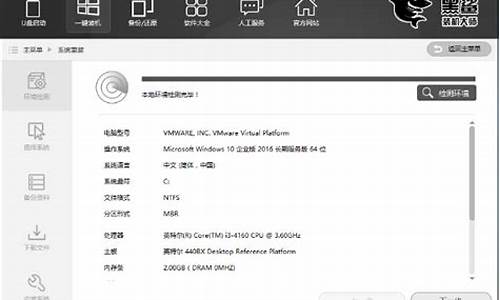微机室电脑系统切换,电脑切换操作系统
1.微机室的电脑,想重装下系统,可是每次都会被还原,怎么办啊?谢谢
2.怎样让电脑每次开机都更新系统,就像学校微机室的电脑
3.学校微机室限制了应用程序权限,有办法解除吗?
4.高中微机室电脑配置参数
5.让DOS与Win 98系统共存的方法

现在一般学校机房都用无盘式管理了
就是本地没有硬盘
重启后就还原成原来的样子
第二种用的硬还原
也就是还原卡
用软还原的现在几乎不会用这种方法了!
微机室的电脑,想重装下系统,可是每次都会被还原,怎么办啊?谢谢
1、 利用QQ音乐等软件的关机故障来终止电子教室的运行:下载安装QQ音乐时,到“快速安装”时不要点击,这时点“开始—>关机”,windows会终止所有程序包括电子教室的运行,但QQ音乐安装程序不会终止因此关不了机,学生可以继续使用电脑。
2、利用注销栏来取消电子教室的运行:可用360体检立即恢复注销栏不需重启,然后在360中修改启动项去掉所有的勾,最后注销windows系统,让电子教室没有运行;
3、开机时,不断按F8, 然后选择windows“带网络连接的安全模式”来脱离电子教室的控制;
4、启用windows防火墙或安装瑞星等防火墙,不充许例外;
5、禁用本地连接,或修改IP和第三个网段,不过你自己也上不网;
6、万能的方法:禁止终止网络电子教室的进程。网上下载幽灵网吧或冰刃(ren),然后利用它来终止电子教室的进程,一般是student.exe。
以上方法从易到难,一般在老师上课前操作,如果老师已经控制了,只能用第3种方法重新开机按F8。
怎样让电脑每次开机都更新系统,就像学校微机室的电脑
呵呵,问一下啊,这个电脑,如果你在系统盘,装了什么软件,是不是重启后也会被还原掉了。
如果是,那就是装了还原精灵了或者其它的还原软件,问下别人是装了什么软件,有的是在系统中就可以直接关闭的,输入一下密码,然后关闭就好了。
有的需要在开机时,快按F10或者什么键然后输入密码,就可以取消还原了。
也有硬件还原的,但是现在还少用了,用软件省钱又简单。
额,就这样了,问问别人吧,学校办公室,常常关系复杂,事务负责人,找不到正常的。
这个肯定是还原精灵类型的,没错了,因为系里面,老师经常把文件拷贝到电脑上,然后呢,重要的文件,别人顺手就拷贝回去了,额,只是借鉴一下啊,教案嘛,表格什么的,参考参考啊,
所以是需要设置保护的。有的会设置可以放在系统盘以外的空间的。
额,其实这样设置挺好的。
学校微机室限制了应用程序权限,有办法解除吗?
你所说的不是更新系统,而是系统还原,可通过两种方式,一种硬件还原卡,一种是软件,硬件还原需要投入,不推荐,一下是软件还原。
破解版的DeepFreeze可以保护您的硬盘免受侵害,重新恢复删除或覆盖的文件,彻底清除安装失败的程序,并避免由于系统死机带来的数据丢失等问题。只需简单的几步安装,即可安全地保护您的硬盘数据。还原精灵的安装不会影响硬盘分区和操作系统。轻松安装、动态保护、实时瞬间恢复,关键是操作简单啊!
一.安装在安装之前,你先要保证你的系统没有任何和木马,系统已经安装好了所有的驱动程序,和系统所必须的程序。同时你要保证你的系统没有安装还原精灵,如果有请卸载乾净还原精灵。同时,C盘下的临时文件夹里和IE的临时文件夹里不能有任何的临时文件,如果有请删除掉或着改到其它逻辑盘。
安装过程很简单,一路按NEXT下去就行,安装完成以后会自动重启,重启以后如果你想修改“DeepFreeza”的管理员密码,你就要按CTRL+ALT+SHIFT+F6呼出DeepFreeze的控制面板(或按住SHIFT点击系统右下图标),
然后输入你想设置的密码,重复输入点OK。请注意这个时候安装成功了的话,DeepFreeze在任务栏的图标为不闪烁就表示成功了。
CTRL+ALT+SHIFT+F6呼出DeepFreeze的控制面板,这个时候DeepFreeze会提示你要你输入管理员密码,输入密码后,可以看到所示的控制区。
DeepFreeze默认的是开机就还原,这里选择第三项也就是不还原,然后重新启动。
重新启动后,你就可以开始更新你的游戏,或安装软件等操作了。
做完你所要做的事情后,再按CTRL+ALT+SHIFT+F6呼出DeepFreeze,选择开机就还原,就完成了DeepFreeze的转存了。重新启动,就可以看到你安装的那些新的软件都在上边了。
BOOT THAWED ON NEXT(后面可以选择)是重起几次还原,用于游戏更新一般选择默认一次还原就行了,重起后把你需要修改或更新的文件游戏搞好再重起就达到了你更新游戏的目的。
三.卸载关于卸载,这个是重点。在卸载之前同样的要先设置不还原,然后打开控制面板,选择添加删除程序。找到DeepFreeze选择删除就可以了。删除后,请重新启动。你会看到开机的时候系统文件发生了变化,这就代表DeepFreeze已经完全删除了。
卸载说明:如要卸载,先呼出deep,然后选择最后一项(即BOOT Thawed),然后按确定,跟着再反安装就可以卸载了。
高中微机室电脑配置参数
一、限制用户对文件的访问权限
如果程序所在的磁盘分区文件系统为NTFS格式,管理员账户可以利用NTFS文件系统提供的文件和文件夹安全选项控制用户对程序及文件的访问权限。通常情况下,一个应用程序安装到系统后,本地计算机的所有账户都可以访问并运行该应用程序。如果取消分配给指定用户对该应用程序或文件夹的访问权限,该用户也就失去了运行该应用程序的能力。
例如,要禁止受限用户运行Outlook Express应用程序,可以进行如下的操作:
(1)、以administrator账户登录系统,如果当前系统启用了简单文件共享选项,需要将该选项关闭。具体做法是,在Windows浏览器窗口点击“工具”菜单下的“文件夹选项”,点击“查看”选项页,取消“使用简单文件共享”选项的选择,点击“确定”。
(2)、打开Program Files文件夹,选中Outlook Express文件夹并单击右键,选择“属性”。
(3)、点击“安全”选项页,可以看到Users组的用户对该文件夹具有读取和运行的权限,点击“高级”。
(4)、取消“从父项继承那些可以应用到子对象的权限项目,包括那些再次明确定义的项目”选项的选择,在弹出的提示信息对话框,点击“复制”,此时可以看到用户所具有的权限改为不继承的,如图1所示。
图1 Outlook Express的高级安全设置
(5)、点击“确定”,返回属性窗口,在“用户或组名称”列表中,选择Users项目,点击“删除”,点击“确定”,完成权限的设置。
要取消指定用户对文件或程序的访问限制,需要为文件或文件夹添加指定的用户或组并赋予相应的访问权限。
这种方法允许管理员针对每个用户来限制他访问和运行指定的应用程序的权限。但是这需要一个非常重要的前提,那就是要求应用程序所在的分区格式为NTFS,否则,一切都无从谈起。
对于FAT/FAT32格式的分区,不能应用文件及文件夹的安全选项,我们可以通过设置计算机的策略来禁止运行指定的应用程序。
二、启用“不要运行指定的Windows应用程序”策略
在组策略中有一条名为“不要运行指定的Windows应用程序”策略,通过启用该策略并添加相应的应用程序,就可以限制用户运行这些应用程序。设置方法如下:
(1)、在“开始”“运行”处执行gpedit.msc命令,启动组策略编辑器,或者运行mmc命令启动控制台,并将“组策略”管理单元加载到控制台中;
(2)、依次展开“‘本地计算机’策略”“用户设置”“管理模板”,点击“系统”,双击右侧窗格中的“不要运行指定的Windows应用程序”策略,选择“已启用”选项,并点击“显示”。
(3)、点击“添加”,输入不运行运行的应用程序名称,如命令提示符cmd.exe,点击“确定”,此时,指定的应用程序名称添加到禁止运行的程序列表中。
(4)、点击“确定”返回组策略编辑器,点击“确定”,完成设置。
当用户试图运行包含在不允许运行程序列表中的应用程序时,系统会提示警告信息。把不允许运行的应用程序复制到其他的目录和分区中,仍然是不能运行的。要恢复指定的受限程序的运行能力,可以将“不要运行指定的Windows应用程序”策略设置为“未配置”或“已禁用”,或者将指定的应用程序从不允许运行列表中删除(这要求删除后列表不会成为空白的)。
这种方式只阻止用户运行从Windows管理器中启动的程序,对于由系统过程或其他过程启动的程序并不能禁止其运行。该方式禁止应用程序的运行,其用户对象的作用范围是所有的用户,不仅仅是受限用户,Administrators组中的账户甚至是内建的administrator帐户都将受到限制,因此给管理员带来了一定的不便。当管理员需要执行一个包含在不允许运行列表中的应用程序时,需要先通过组策略编辑器将该应用程序从不运行运行列表中删除,在程序运行完成后,再将该程序添加到不允许运行程序列表中。需要注意的是,不要将组策略编辑器(gpedit.msc)添加到禁止运行程序列表中,否则会造成组策略的自锁,任何用户都将不能启动组策略编辑器,也就不能对设置的策略进行更改。
提示:如果没有禁止运行“命令提示符”程序的话,用户可以通过cmd命令,从“命令提示符”运行被禁止的程序,例如,将记事本程序(notepad.exe)添加不运行列表中,通过XP的桌面运行该程序是被限制的,但是在“命令提示符”下运行notepad命令,可以顺利的启动记事本程序。因此,要彻底的禁止某个程序的运行,首先要将cmd.exe添加到不允许运行列表中。
三、设置软件限制策略
软件限制策略是本地安全策略的一个组成部分,管理员通过设置该策略对文件和程序进行标识,将它们分为可信任和不可信任两种,通过赋予相应的安全级别来实现对程序运行的控制。这个措施对于解决未知代码和不可信任代码的可控制运行问题非常有效。软件设置策略使用两个方面的设置对程序进行限制:安全级别和其他规则。
安全级别分为“不允许的”和“不受限制的”两种。其中,“不允许的”将禁止程序的运行,不论用户的权限如何;“不受限的”允许登录用户使用他所拥有的权限来运行程序。
其它规则,即由管理员通过制定规则对指定的一批或一个文件和程序进行标识,并赋予“不允许的”或“不受限的”安全级别。在这个部分中,管理员可以制定四种类型的规则,按照优先级别分别是:散列规则、证书规则、路径规则和Internet区域规则,这些规则将对文件的访问和程序的运行提供最大限度的授权级别。
软件限制策略的设置
1、访问软件限制策略
作为本地安全策略的一部分,软件限制策略同时也包含在组策略中,这些策略的设置必须以administrator账户或Administrators组成员的身份登录系统。软件限制策略的访问方式有两种:
(1)、在“开始”“运行”处运行secpol.msc,启动本地安全策略编辑器,在“安全设置”下可以看到“软件限制策略”项目。
(2)、在“开始”“运行”处运行gpedit.msc,启动组策略编辑器,在“计算机设置”“Windows设置”“安全设置”下可以看到“软件限制策略”。
2、新建软件限制策略
首次打开“软件限制策略”时,该项目是空的。策略需要由管理员手动添加。方法是点击“软件限制策略”使其处于选中状态,点击编辑器窗口“操作”菜单下的“新建一个策略”项目,此时可以看到“软件限制策略”下增加了“安全级别”和“其它规则”以及三条属性,如图2所示。一旦执行了新建策略操作后,就不能再次执行该操作,并且这个策略也不能删除。
图2 新建软件限制策略
3、设置默认的安全级别
新建软件限制策略后,策略的默认安全级别为“不受限的”,如果要更改默认的安全级别,需要在“安全级别”中进行设置,方法如下:
(1)、打开“安全级别”,在右侧窗格中,可以看到有两条设置,其中图标中带有一个小对号的设置为默认设置;
(2)、点击不是默认值的那条设置,单击右键,选择“设置为默认”项。当设置“不允许的”为默认值时,系统会显示一个提示信息对话框,点击“确定”即可。
该步骤也可以双击非默认的设置,在弹出的属性窗口中,点击“设为默认值”。
4、设置策略的作用范围和对象
通过策略的“强制”属性可以设置策略应用的软件文件是否包含库文件以及作用的对象是否包含管理员账户。通常情况下,为了避免引起系统不必要的问题以及便于对系统的管理,策略的作用范围应设置为不包含库文件的所有软体文件,作用对象设置为除本地管理员外的所有用户。设置的方法如下:
(1)、单击“软件限制策略”,双击右侧窗格中的“强制”属性项目;
(2)、选择“除去库文件(如Dll文件)以外的所有软体文件”选项和“除本地管理员以外的所有用户”选项,单击“确定”。
5、制定规则
只通过安全级别的设置,显然不能很好的实现对文件和程序的控制,必须通过制定合理的规则来标识那些禁止或允许运行的文件和程序,并进而实现对这些文件和程序的灵活控制。上文中提到可制定规则的类型有四种:散列规则、证书规则、路径规则和Internet区域规则。它们标识文件以及制定规则的方法如下:
散列规则:利用散列算法计算出指定文件的散列,这个散列是唯一标识该文件的一系列定长字节。制定了散列规则后,用户访问或运行文件时,软件限制策略会根据文件的散列及安全级别来允许或阻止对该文件进行访问或运行。当文件移动或重命名,不会影响文件的散列,软件限制策略对该文件依然有效。制定方法如下:
(1)、点击“软件限制策略”下的“其它规则”,在“其他规则”上单击右键,或在右侧窗格的空白区域单击右键,选择“新散列规则”。
(2)、点击“浏览”,指定要标识的文件或程序,例如cmd.exe,确认后,在文件散列中可以看到计算出来的散列,在“安全级别”中选择“不允许的”或“不受限的”,如图3所示。点击“确定”,在“其它规则”中可以看到新增了一条类型为散列的规则。
让DOS与Win 98系统共存的方法
NTELE5300(2.6GHZ2M二级缓存,800MHZ前端总线/320G高速串口硬盘/1GDDR2内存/集成声、显、网卡/耳麦/17液晶显示器/正版xp操作系统/防水抗菌键盘鼠标/硬盘还原卡/后I/O安全盖板/机箱密码锁/BIOS写保护开关。
微机室是为了使学生跟上时代发展的需要而建立的一个电子教学室,需要电脑、稳压器等设备,老师可远控教学,让学生学会打字、绘画等操作,了解世界,产生学习兴趣。提高学习效率,真正使学生感到学习的重要性,产生学习兴趣,跟上时代的发展。
笔者所在学校属于综合高中(既有普通高中,又有职业高中),随着近几年职业高中对口升学考试的升温,我校参加计算机对口升学的学生越来越多。我省计算机对口升学专业课考试科目为FOXBASE、BASIC、FOXPRO 2.5 FOR DOS、Windows 98、Word 2000、Excel 2000和计算机网络基础知识,由于前三科考试要求在纯DOS环境下进行,所以经常出现纯DOS机房人满为患而Windows 98微机室空闲的'现象(我校有一个纯DOS微机室和三个Windows 98微机教室)。
为解决这个问题,笔者将上述三个纯DOS软件安装到Windows 98微机室的机器中,然而学生每次上机时都要按F8选择进入DOS环境,非常麻烦。能不能实现双系统共存(即DOS和Windows 98共存),兼顾职高学生和普通高中信息技术课的上机操作要求呢?本人经过摸索,通过下述方法解决了这个问题,具体操作为:
1 .硬盘必须用FAT 16格式的分区,因为Windows 95以前的MSDOS版本不能识别FAT32分区。在安装双系统时,首先用FDISK命令将系统分区为FAT 16格式。
2 .先安装Windows 98,待Windows 98安装完成后,用系统软盘启动,在DOS下执行SYS C:
3 .把MSDOS的三个系统文件IO.SYS、MSDOS.SYS及COMMAND.COM分别更名为IO.DOS、MSDOS.DOS及COMMAND.DOS,并将三个文件拷入C盘根目录。
4 .在DOS下执行ATTRIB -H -R -S C:/MSDOS.SYS命令,去掉Windows 98系统文件MSDOS.SYS的隐含、只读及系统文件属性。
5 .执行EDIT MSDOS.SYS命令,将MSDOS.SYS文件中的“Bootmulti”值改为1,存盘退出。
6 .执行ATTRIB +H +R +S C:/MSDOS.SYS,还原MSDOS.SYS文件属性。
7 .再次重启时就会出现Windows 98和MSDOS系统启动选择菜单了。
最后根据实际需要安装相应的各种软件,最后安装硬盘保护卡并制作系统镜像文件。
声明:本站所有文章资源内容,如无特殊说明或标注,均为采集网络资源。如若本站内容侵犯了原著者的合法权益,可联系本站删除。